Sonntag, 05.10.2025 (CEST) um 02:27 Uhr
News:
Herzlich Willkommen bei Windowspage. Alles rund um Windows.
|
Detailbeschreibung
|
|
Betriebssystem: Windows 10, Windows 11
|
|
Der OpenSSH-Server bzw. OpenSSH-Dienst soll den veralteten nicht verschlüsselten Telnet-Server unter Windows ablösen. Die gesamte verschlüsselte Kommunikation zwischen OpenSSH-Server und OpenSSH-Client erfolgt über den Standard-Netzwerkport 22 (TCP). Zur Erhöhung der Sicherheit (z. B. unerwünschte Anmeldeversuche) lässt sich der Standardport auch ändern. Hierzu sollte der Netzwerkport im Bereich zwischen 1024 und 65565 liegen. Da OpenSSH ursprünglich aus UNIX/Linux stammt, erfolgt die Konfiguration über eine Textdatei. Die Steuerung der OpenSSH-Programme und die Einstellungen der OpenSSH-Konfiguration unterscheiden sich nur geringfügig zwischen Windows und Linux. So geht's:
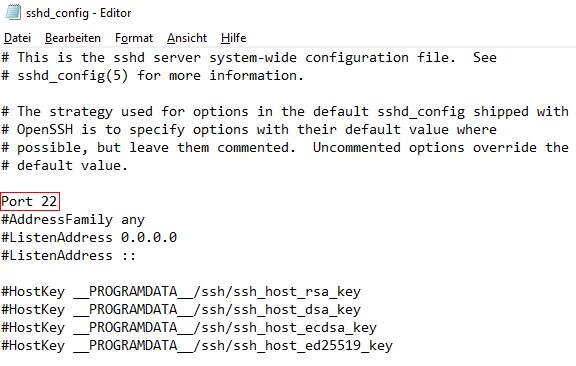 Hinweise:
Versionshinweis:
Querverweis: |
| Tipps für Windows 10, Windows 11 | |
|
|